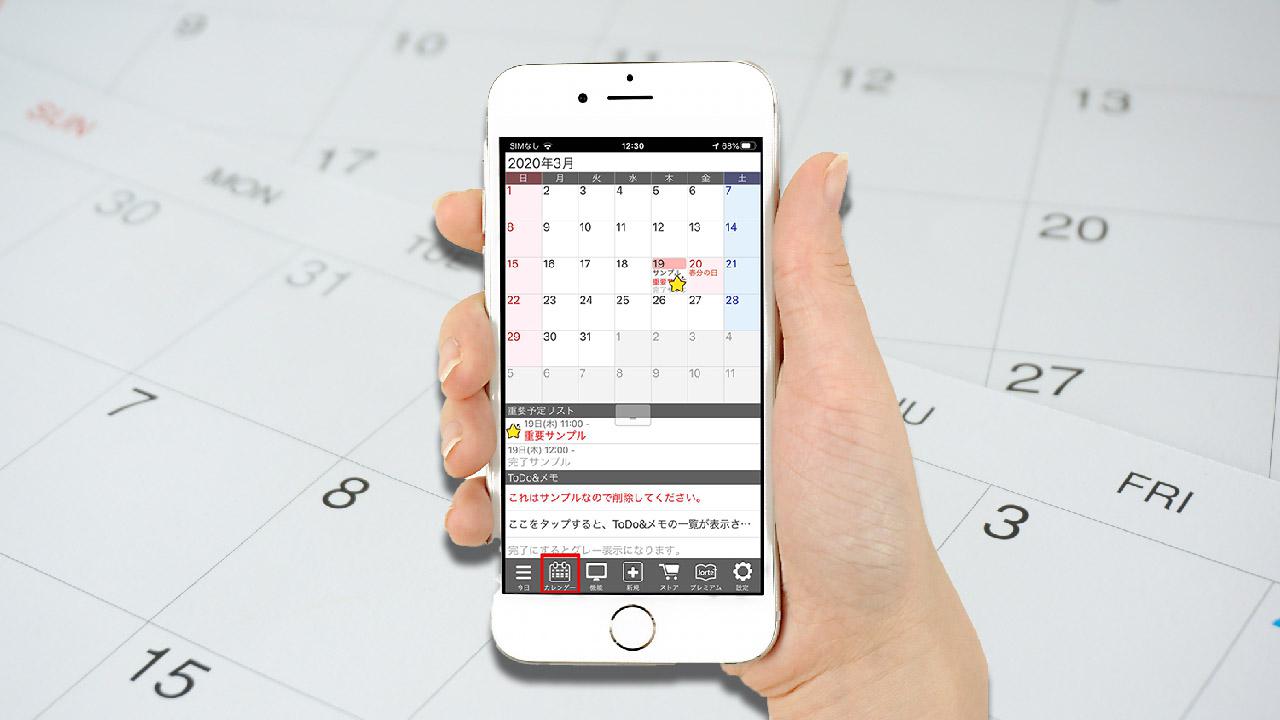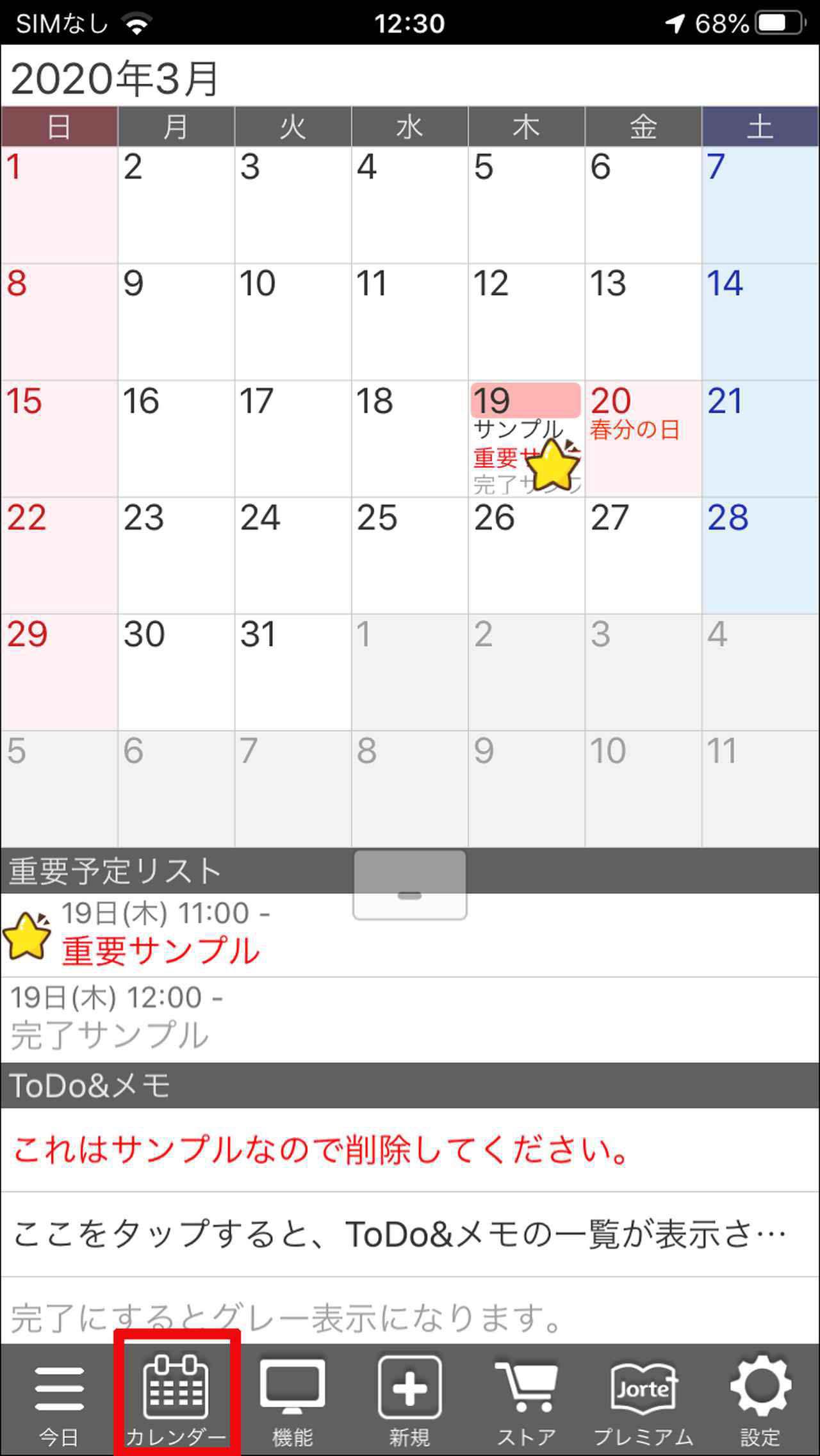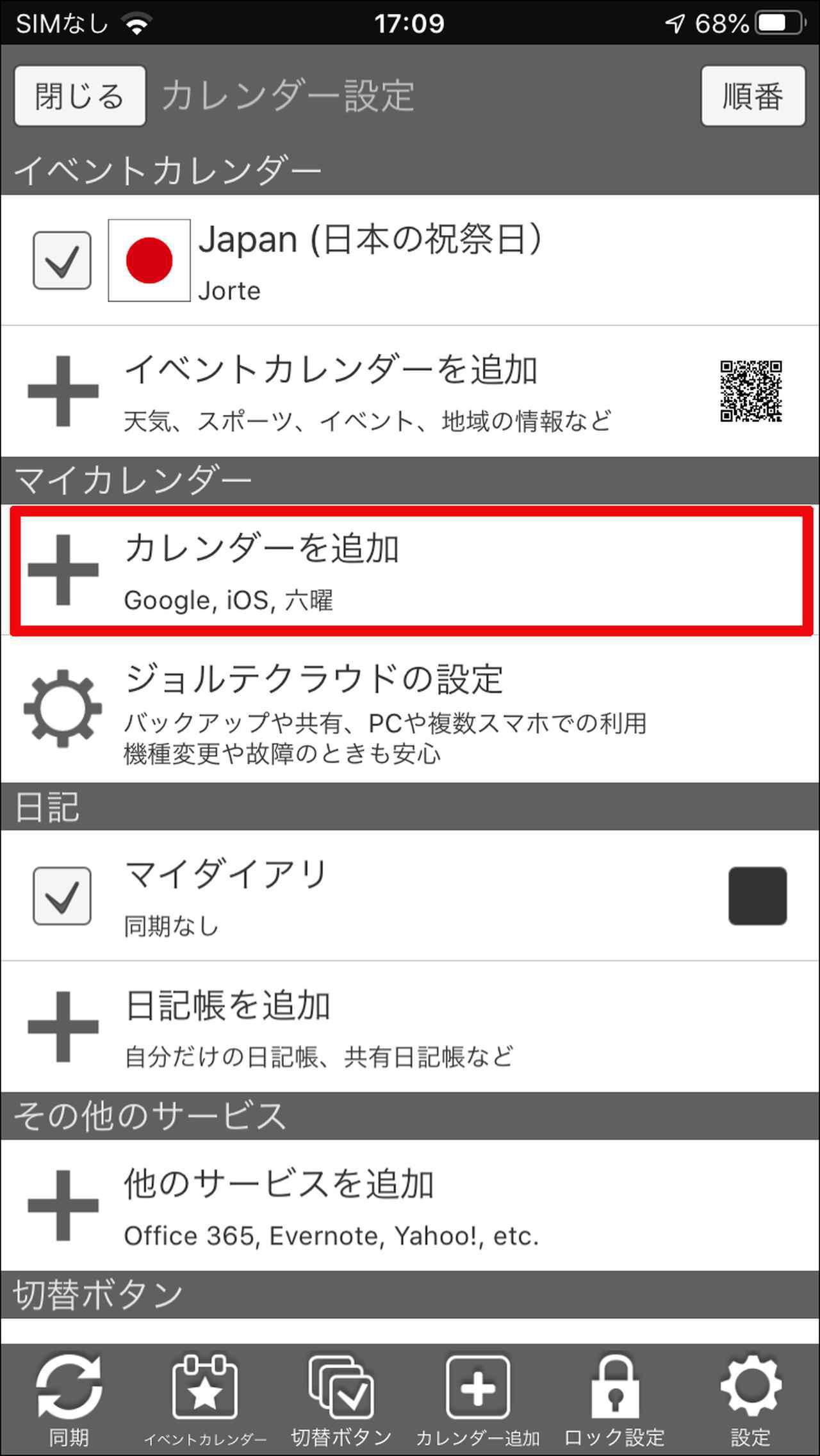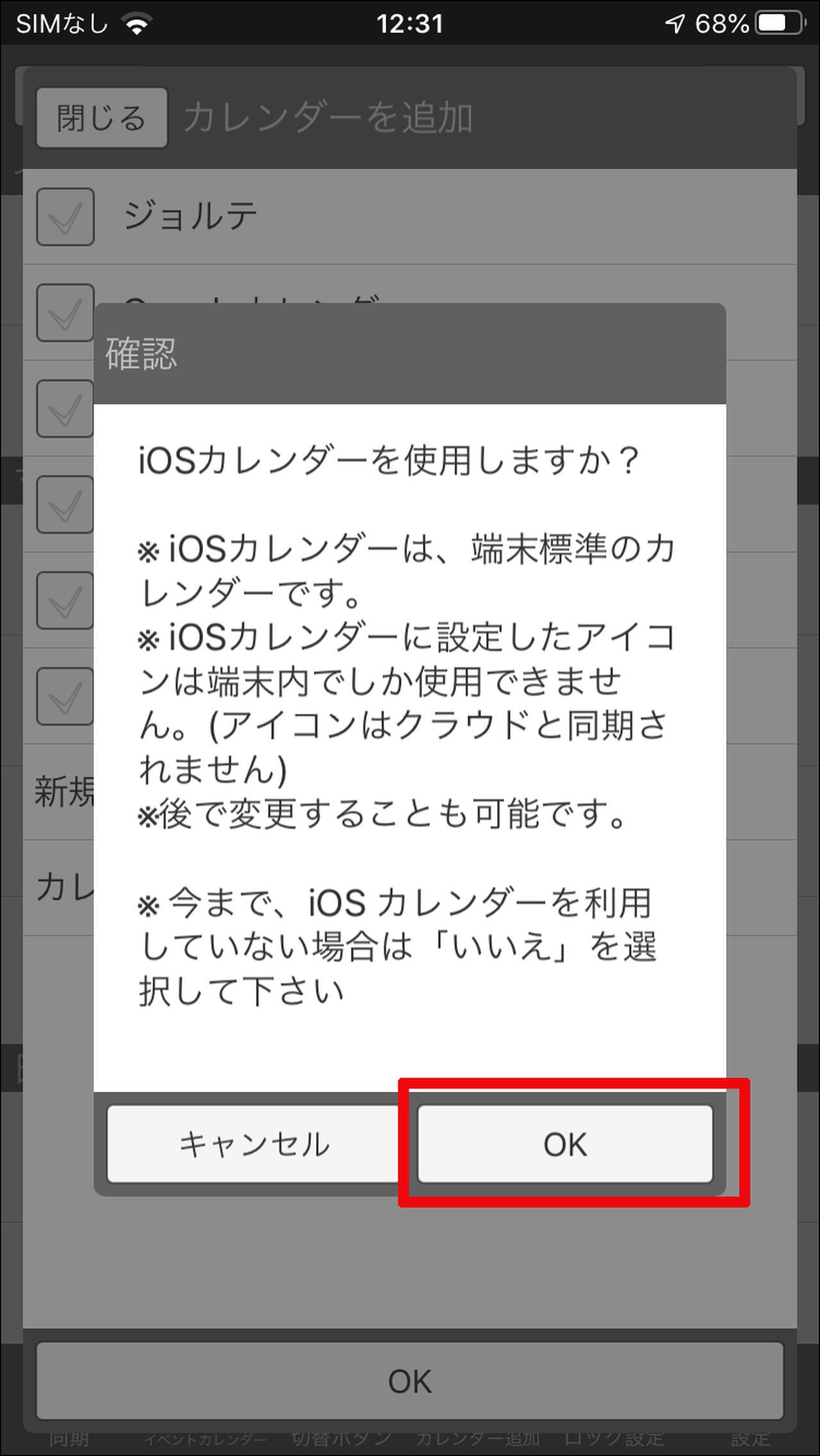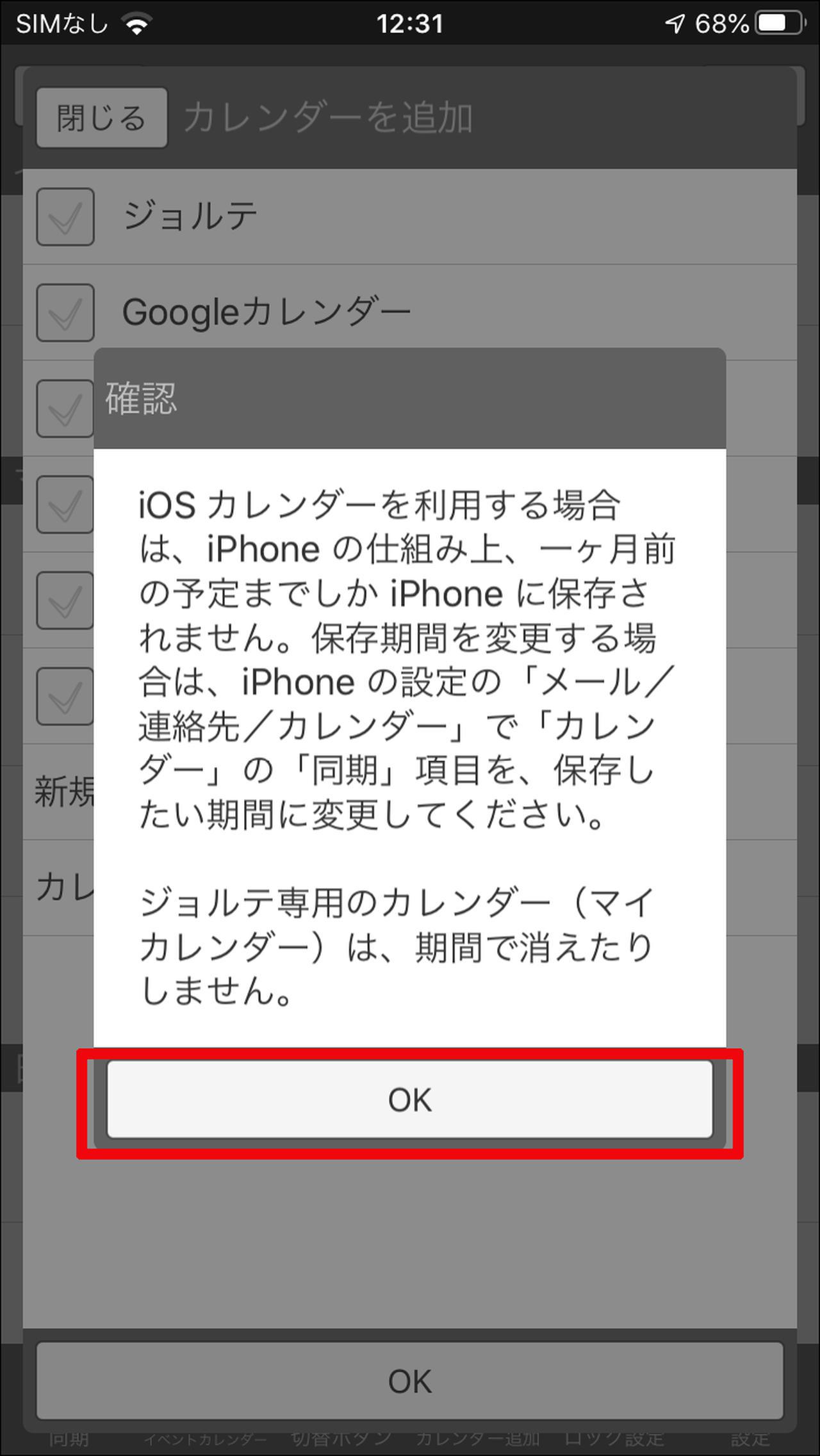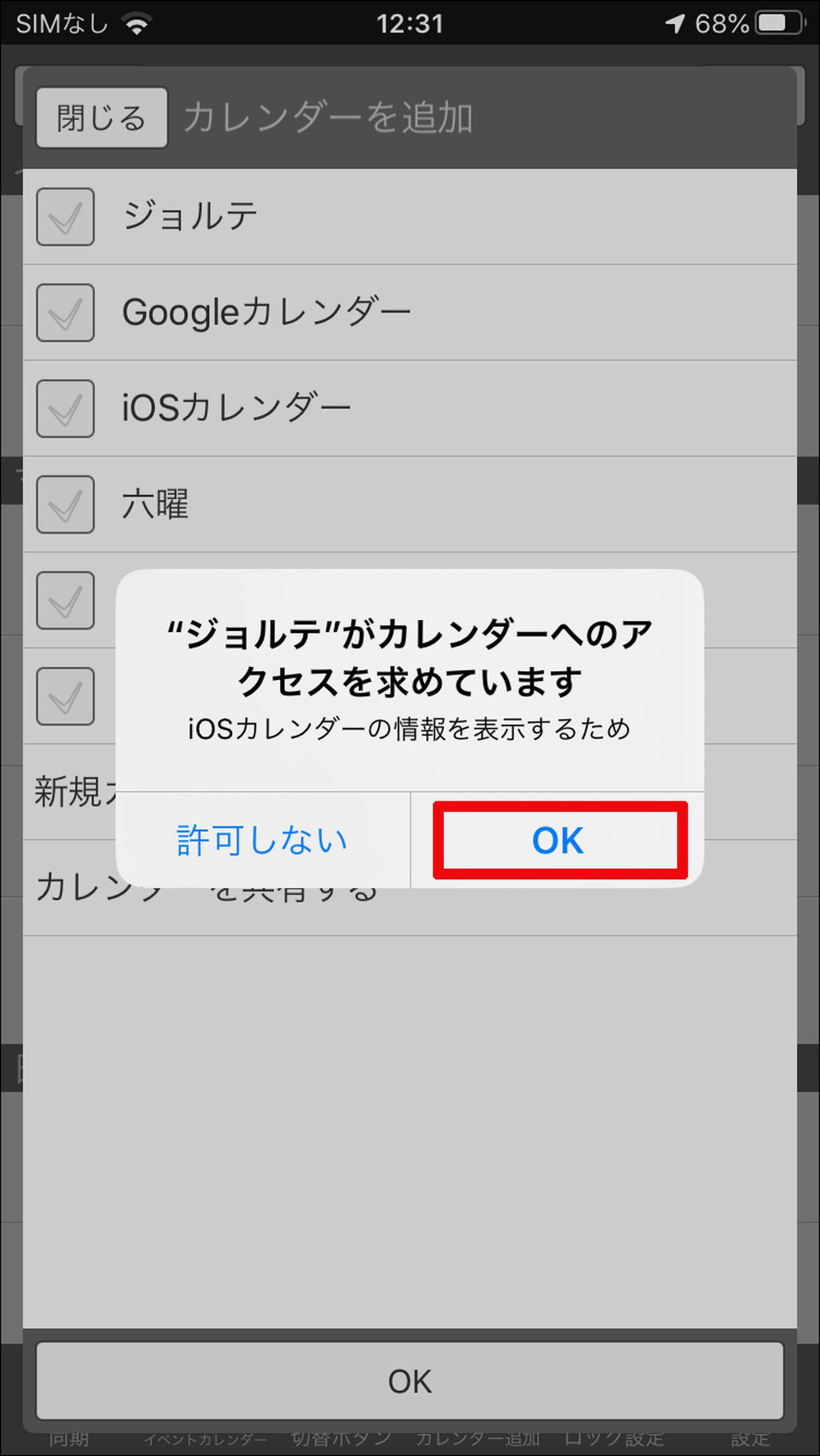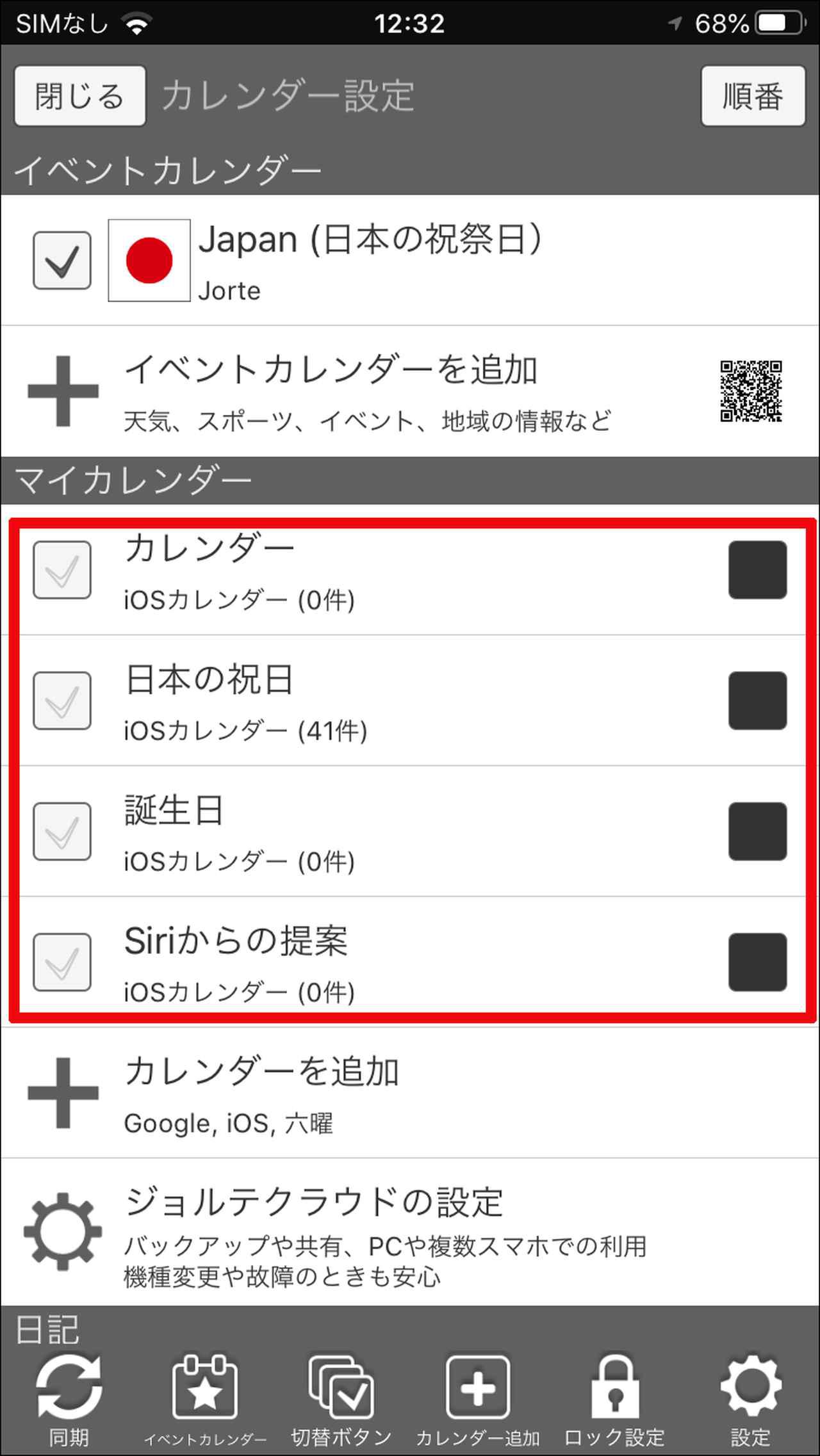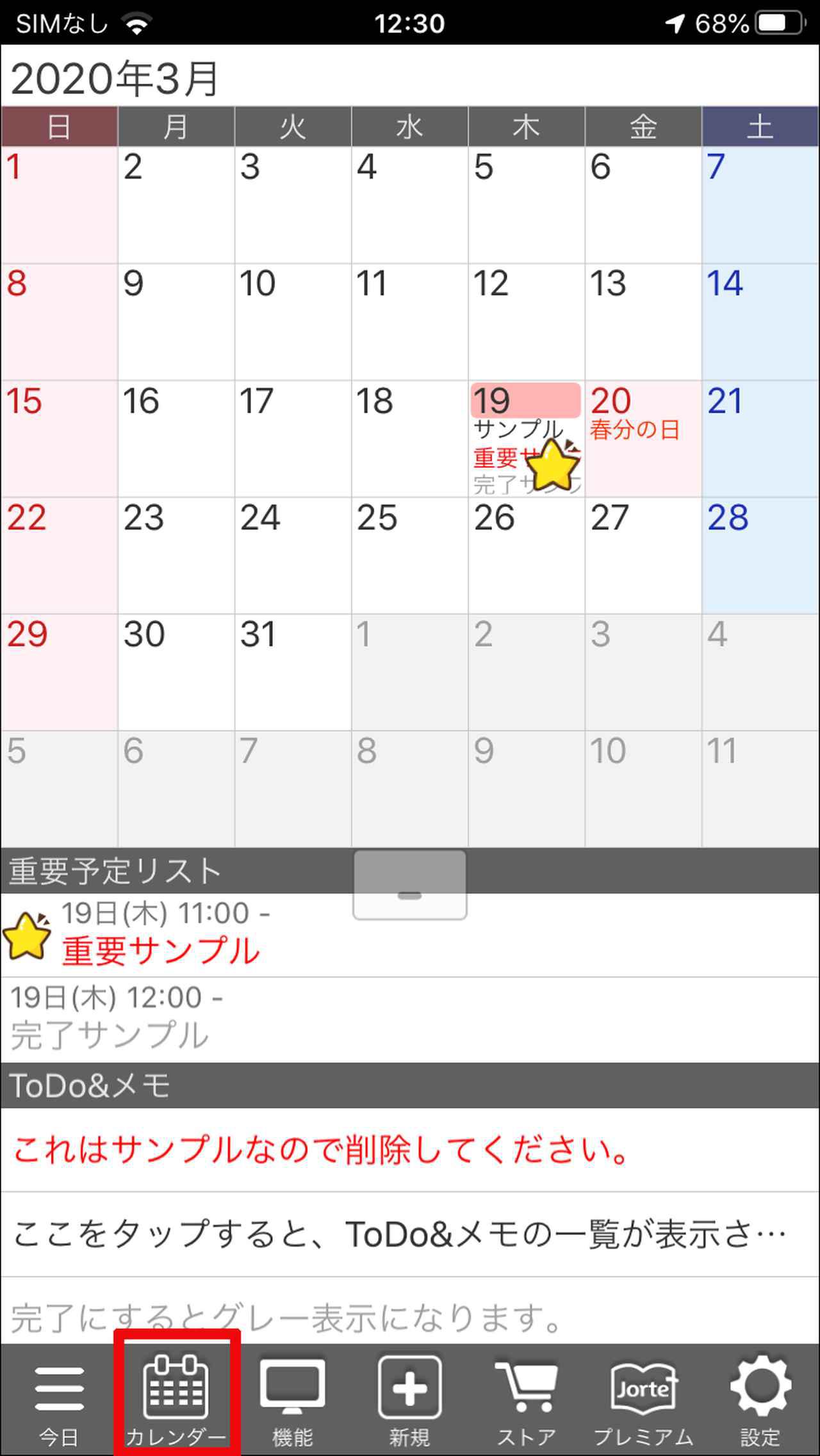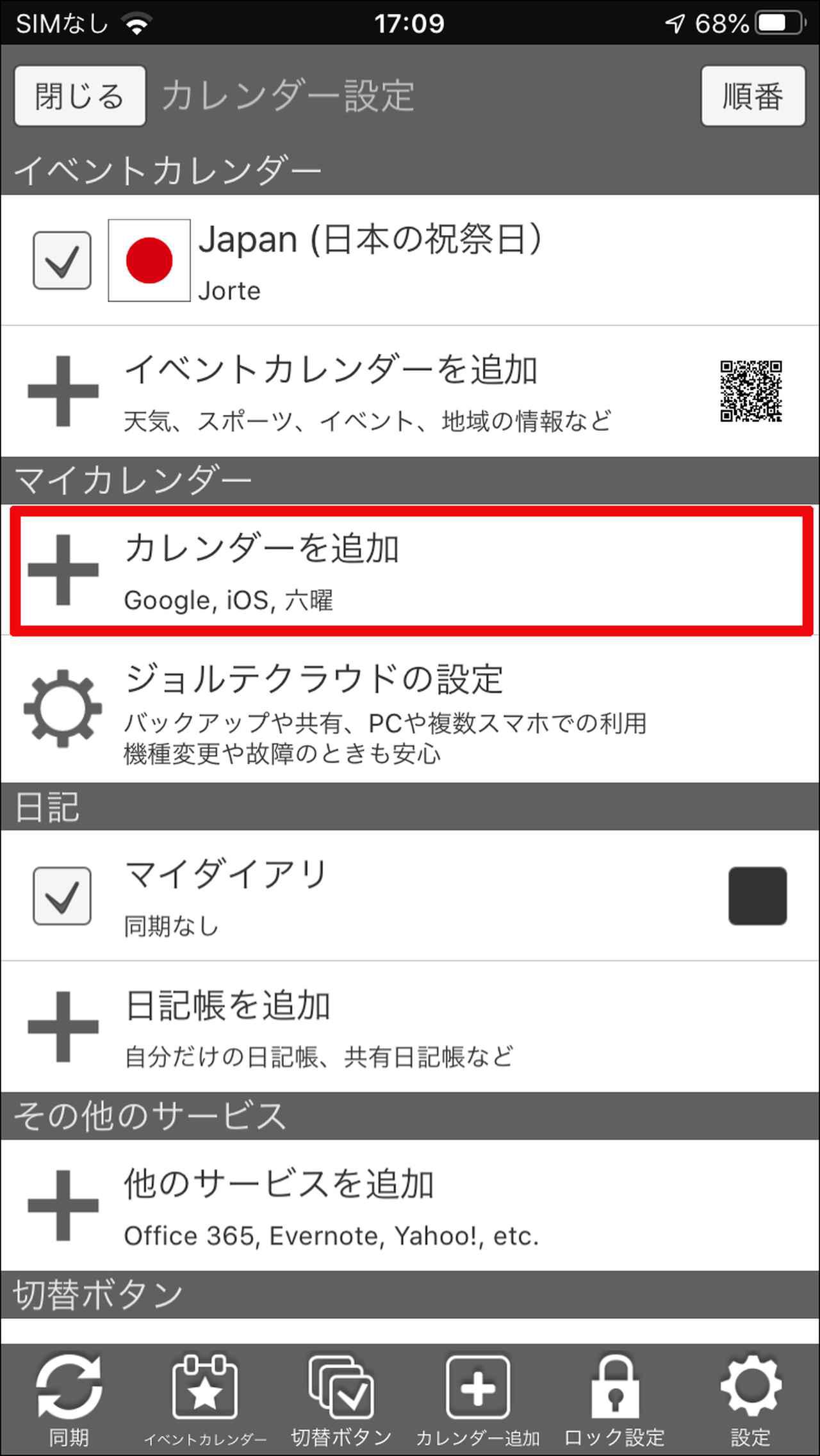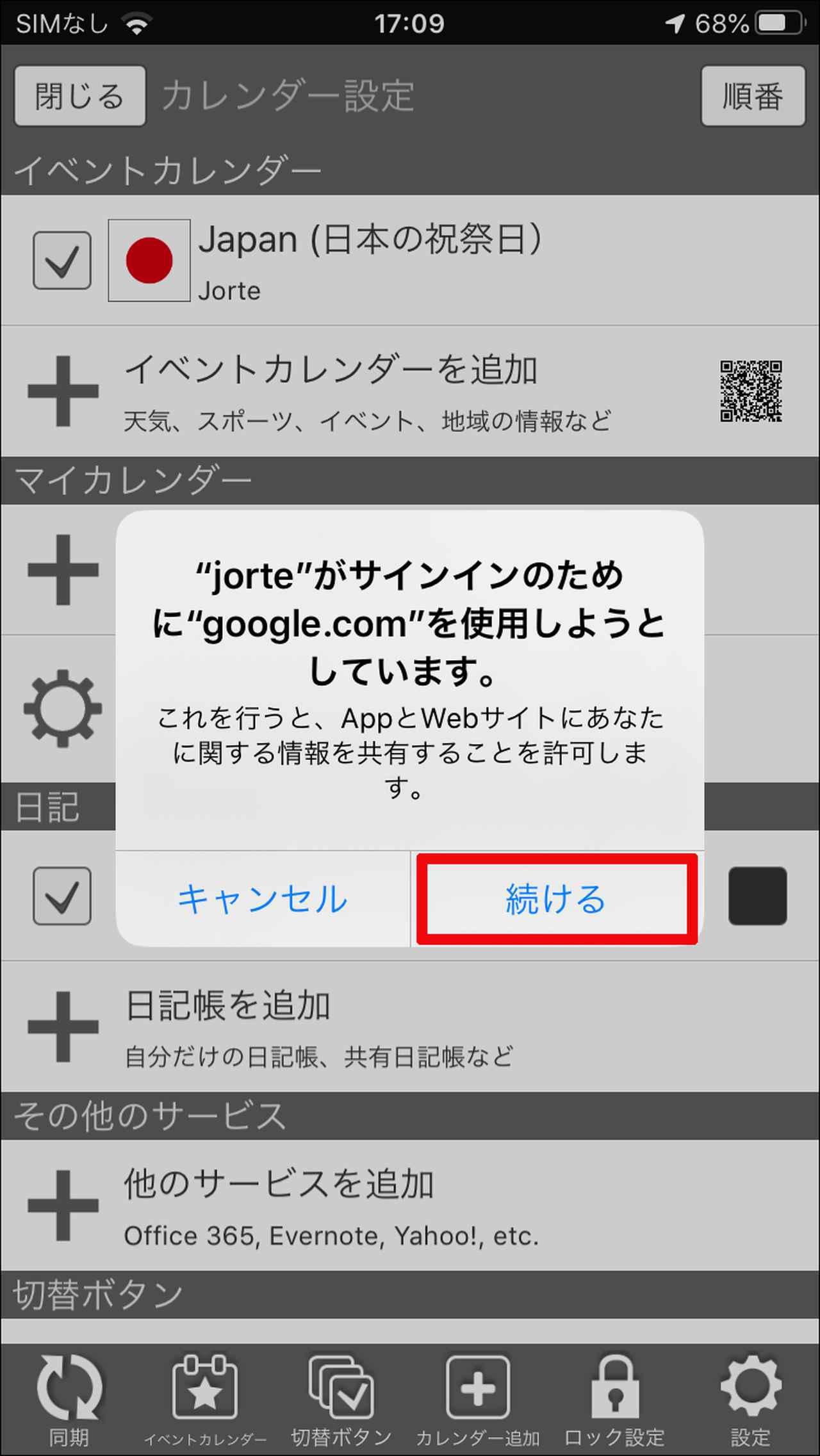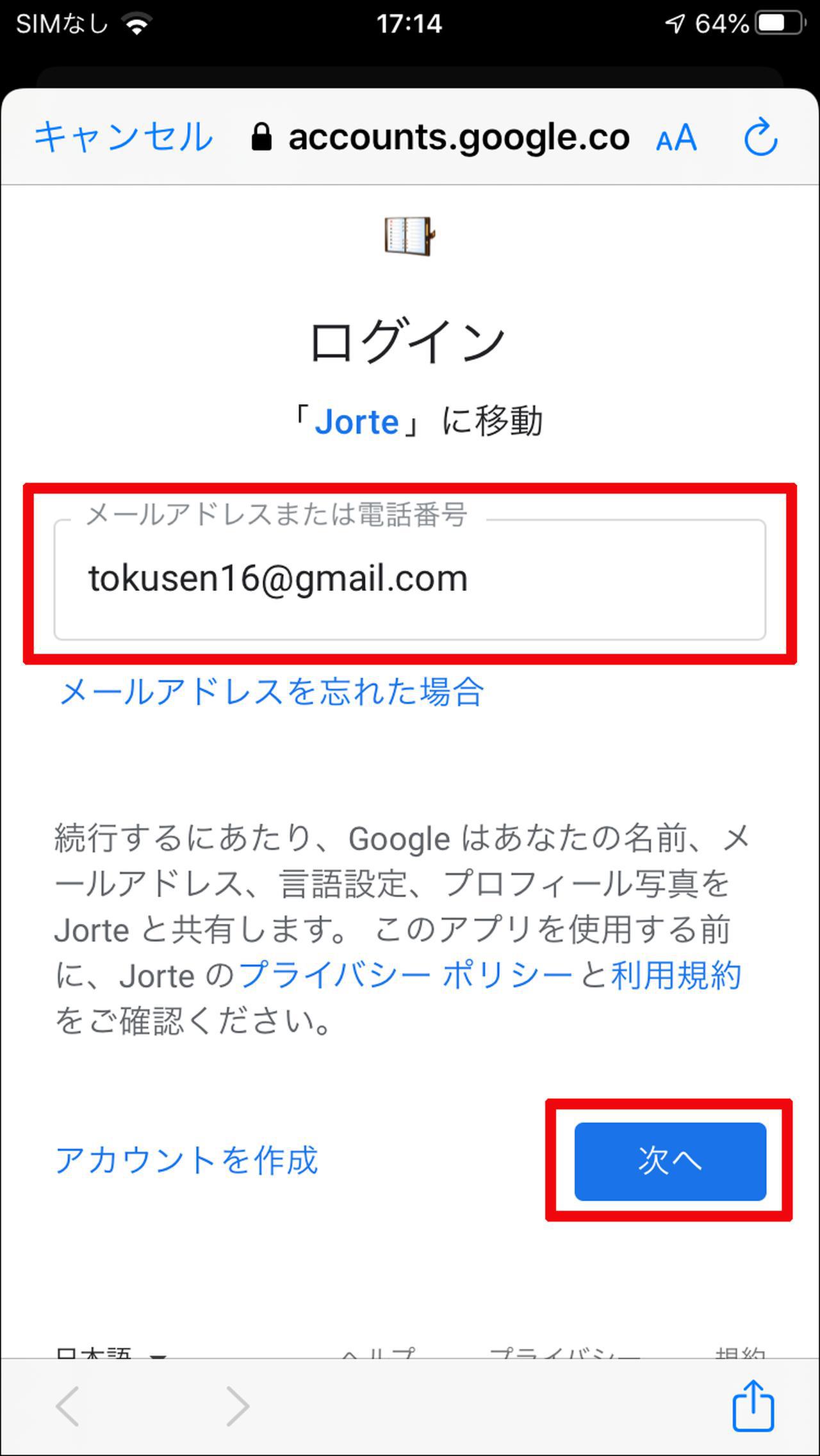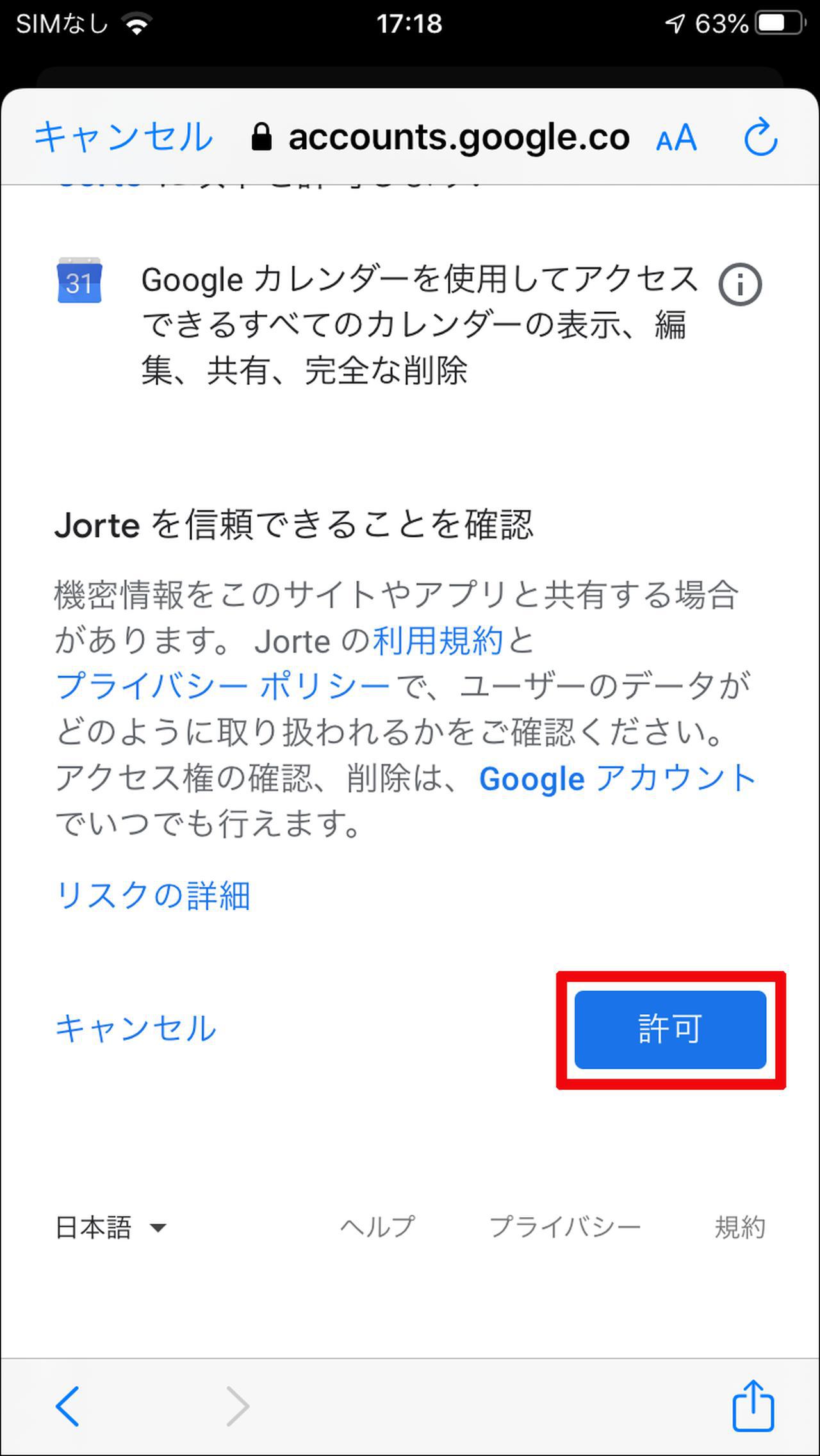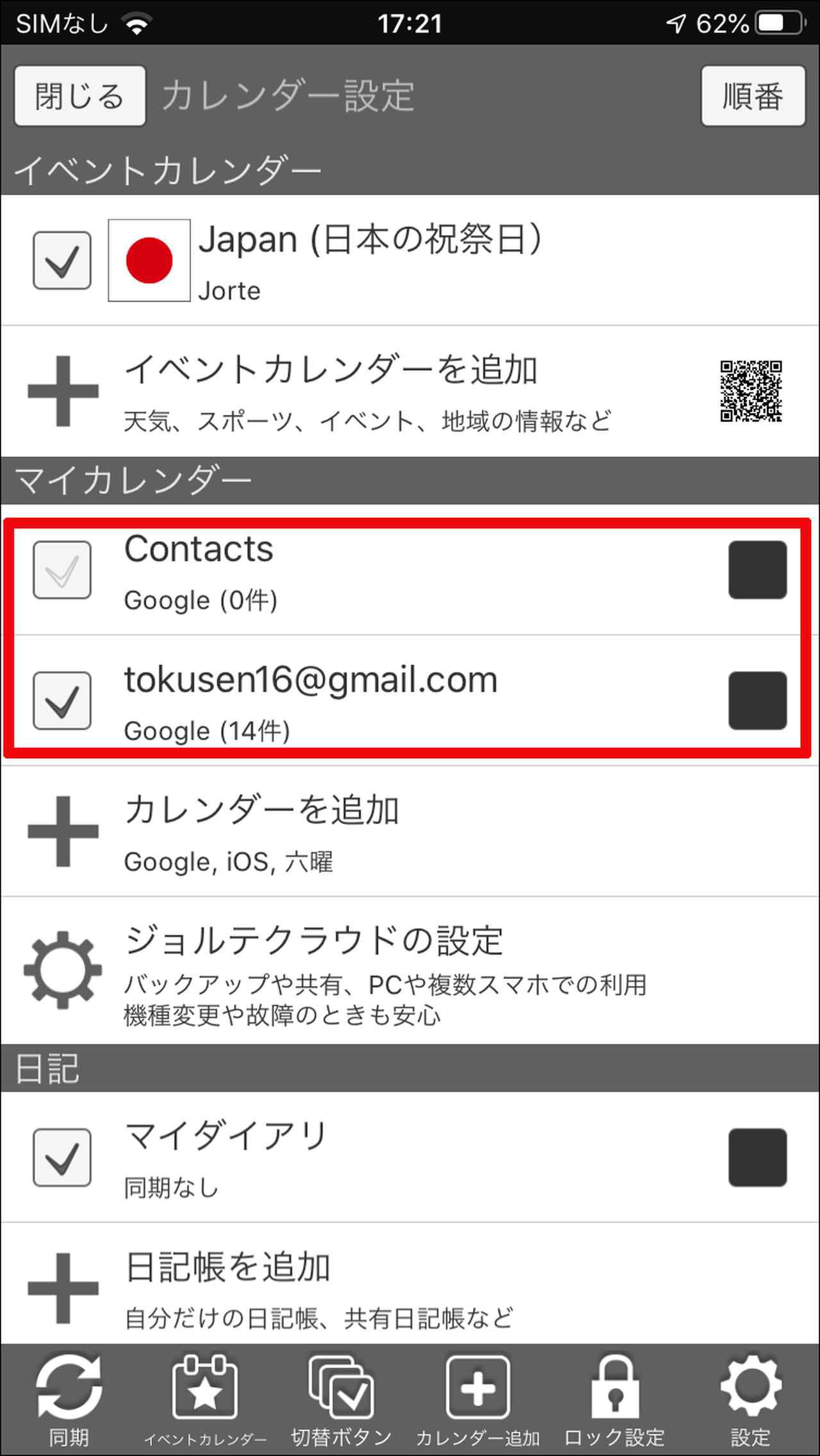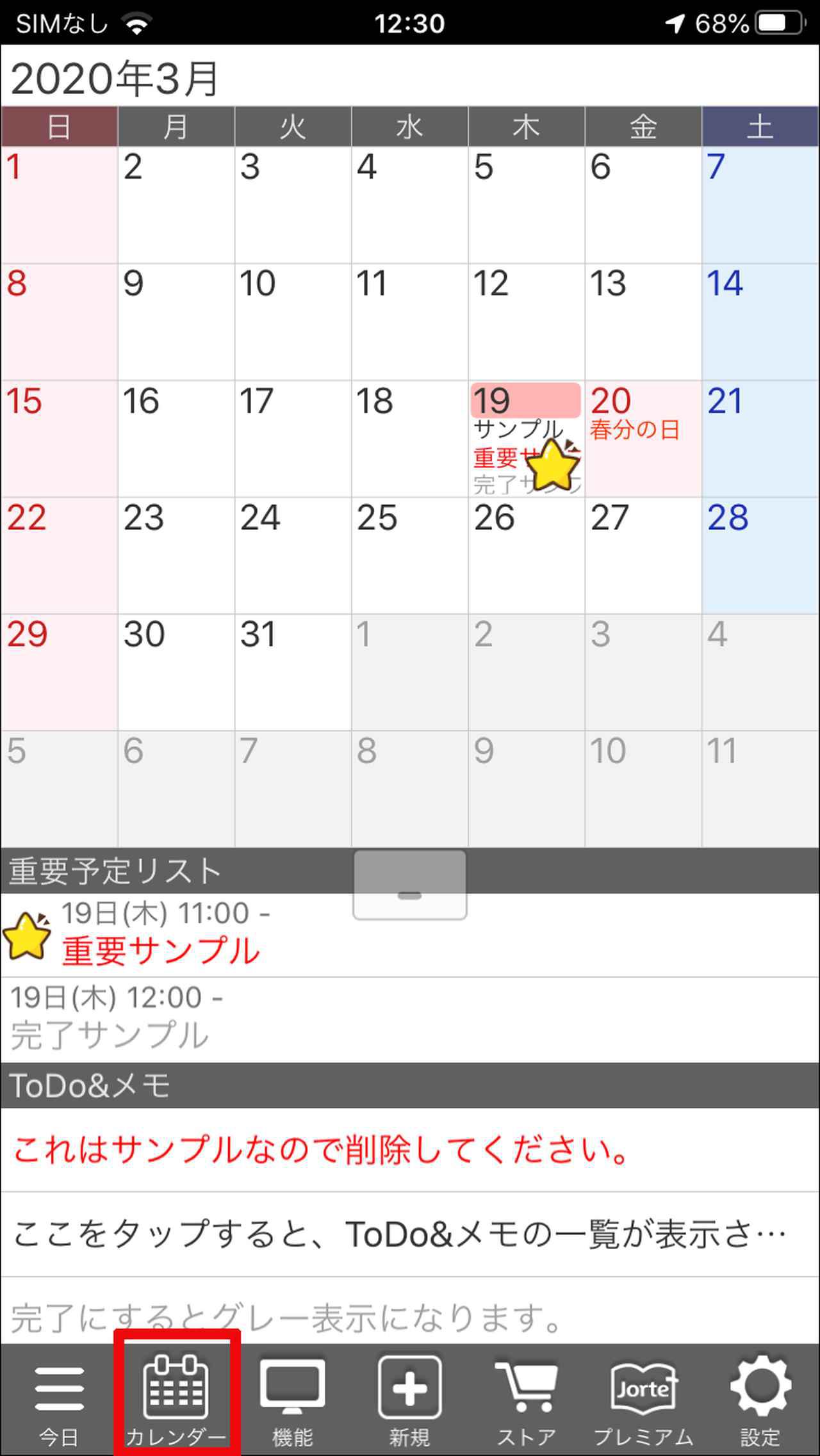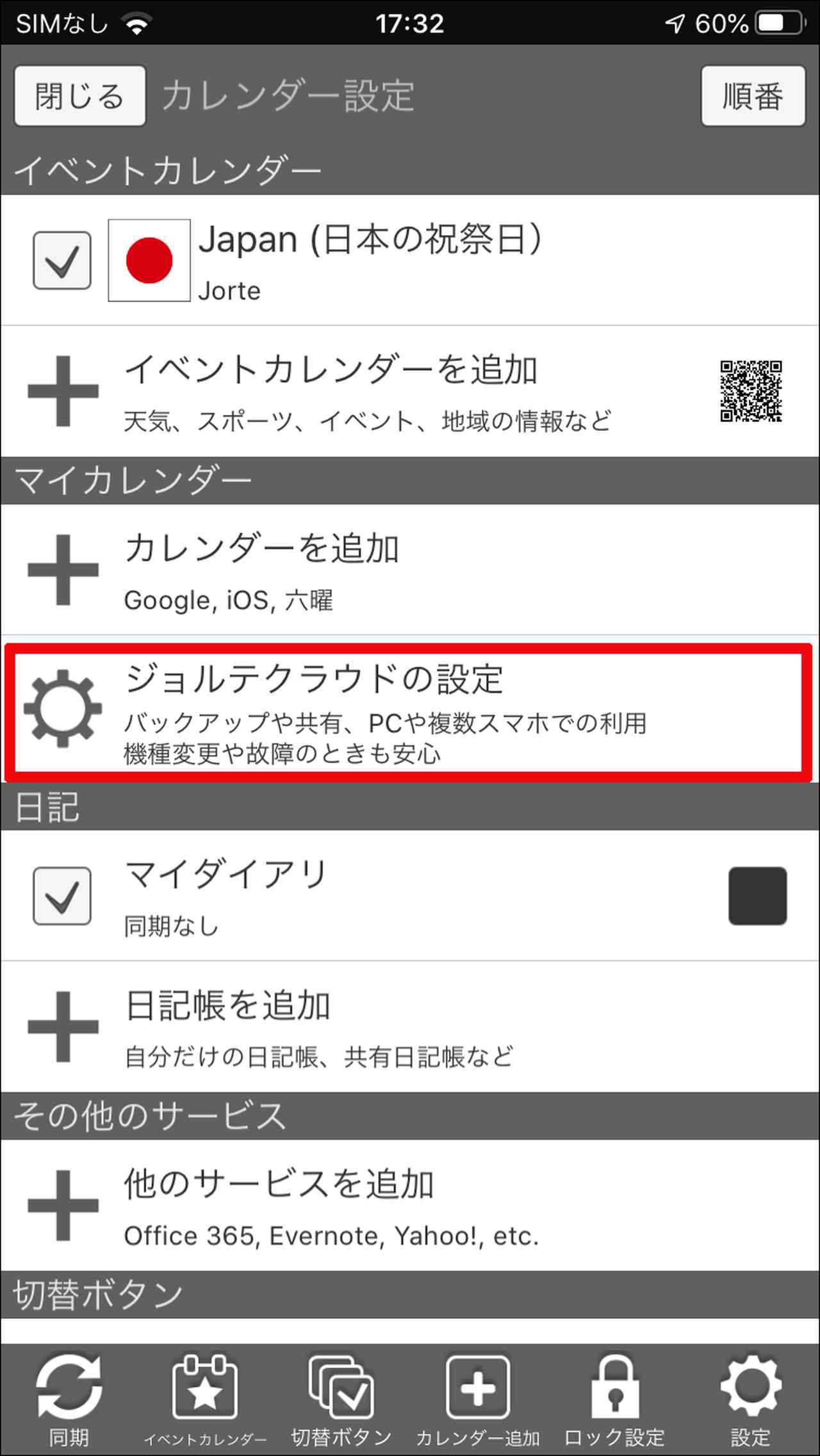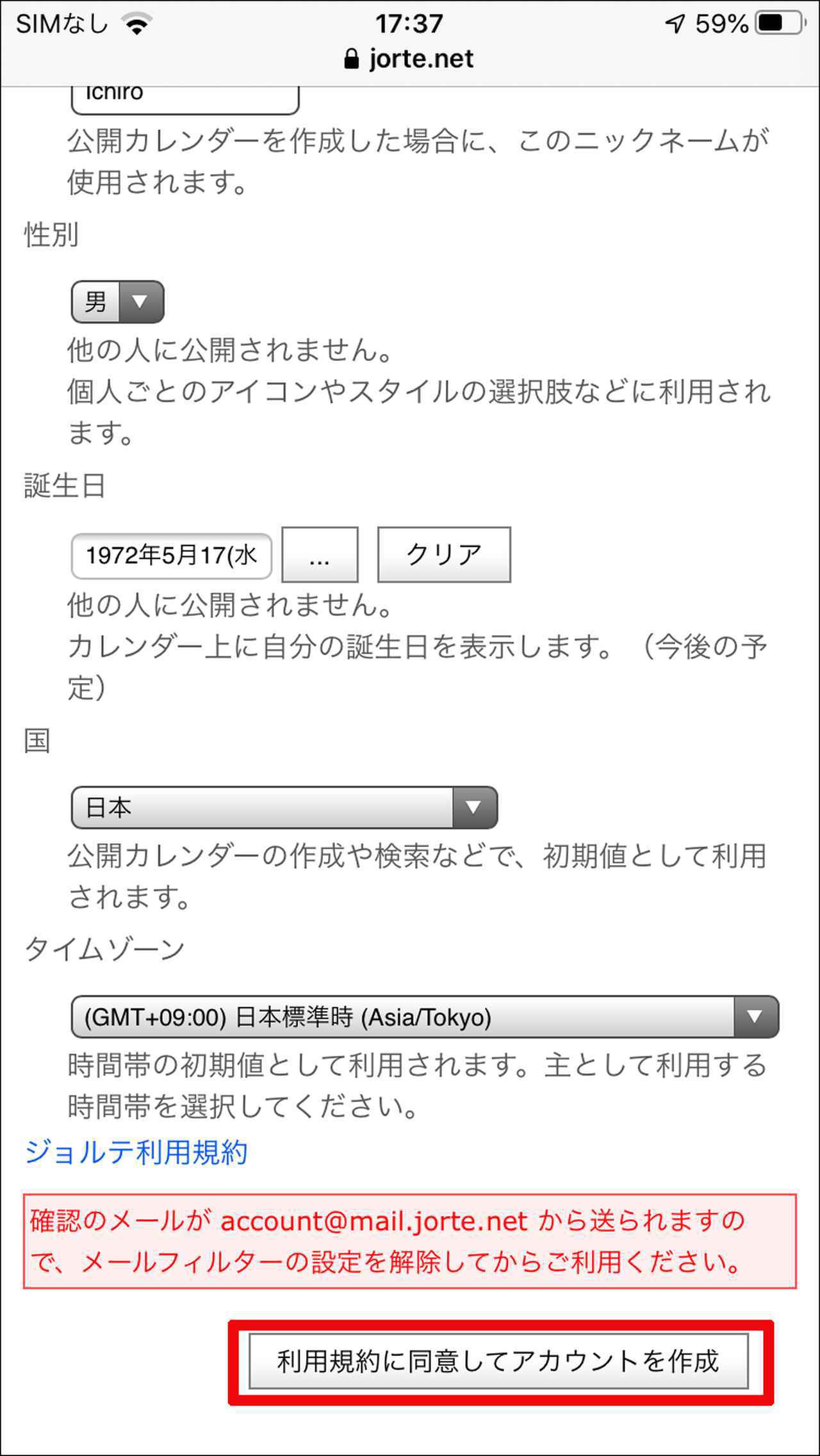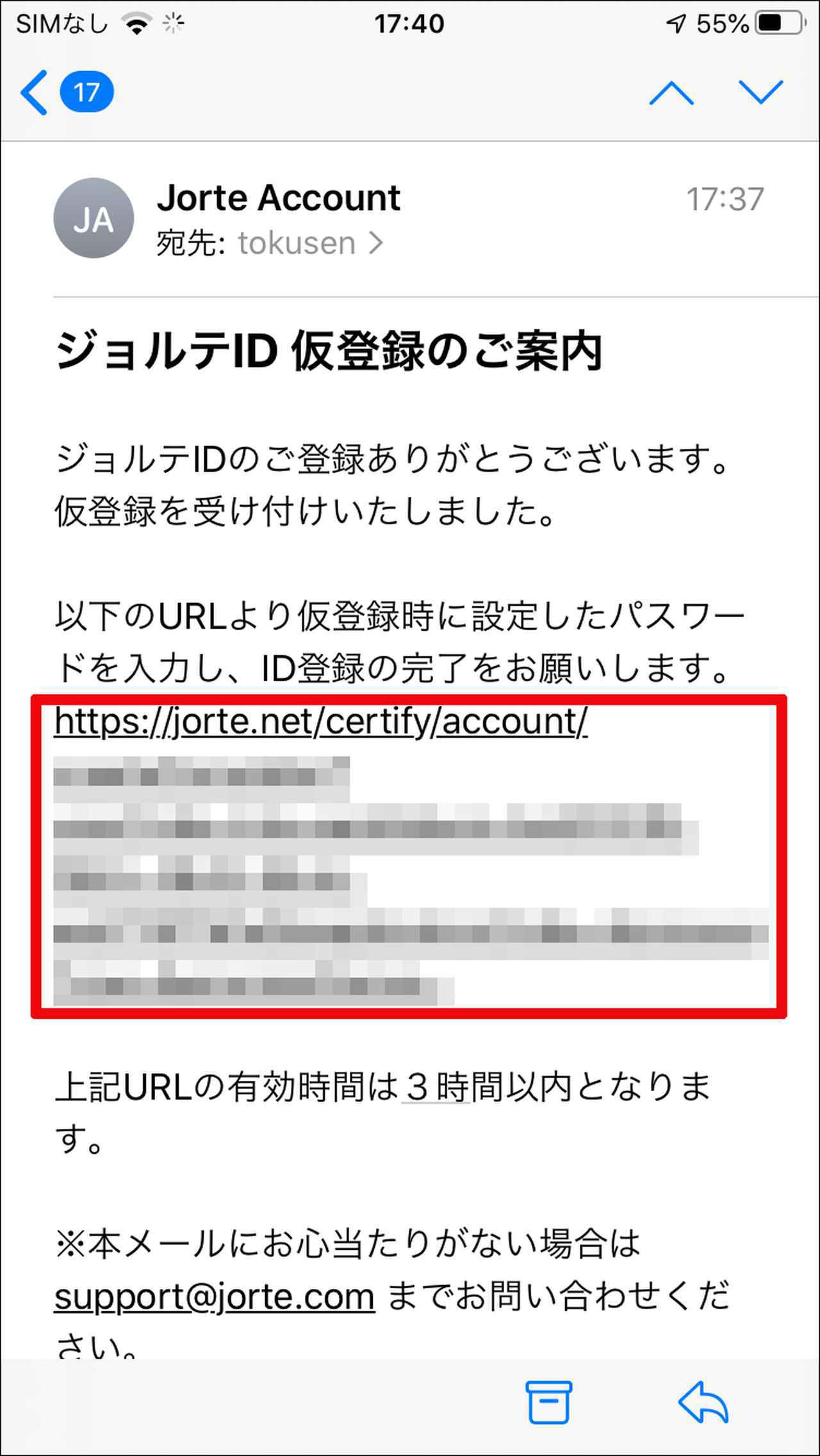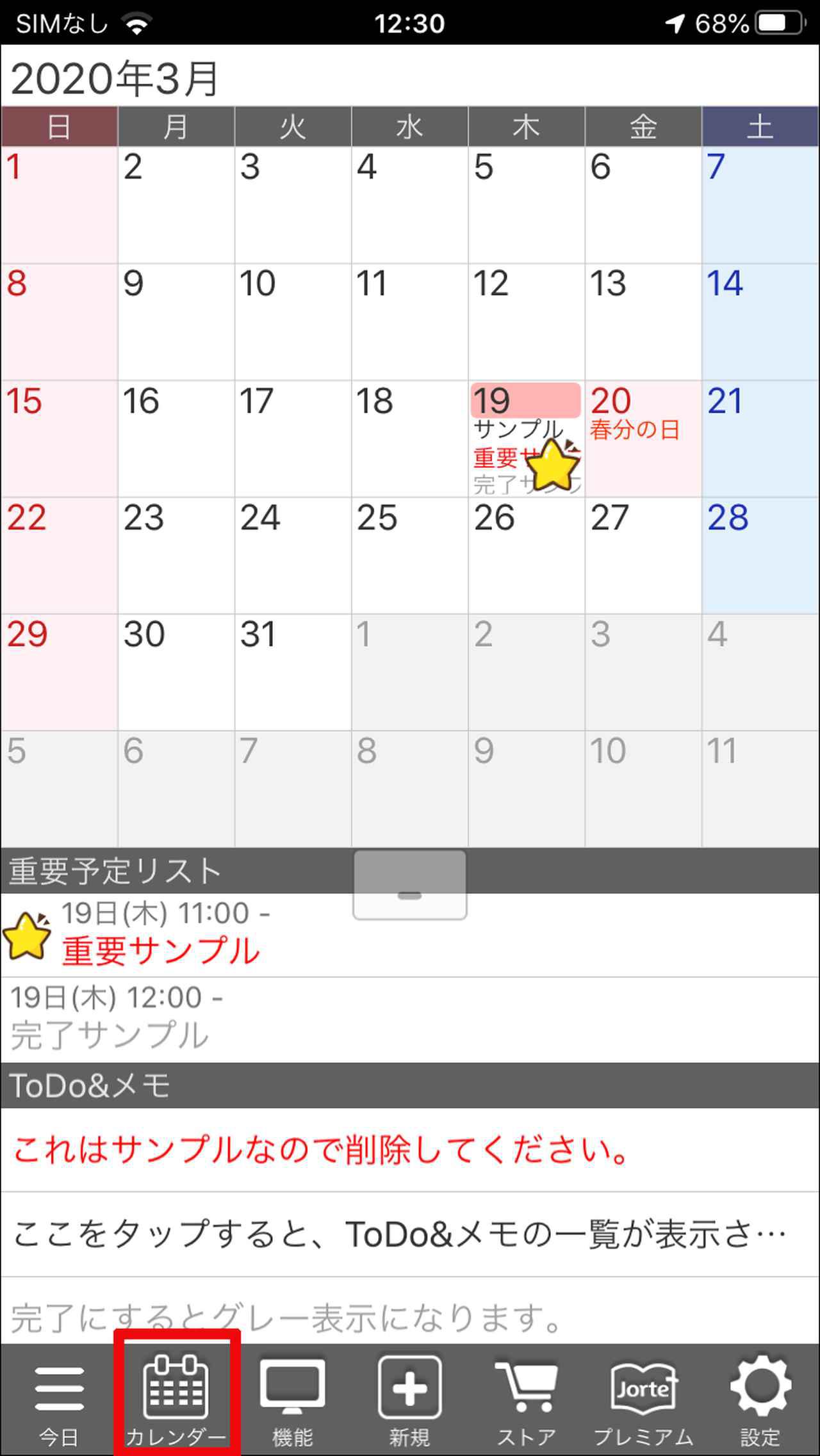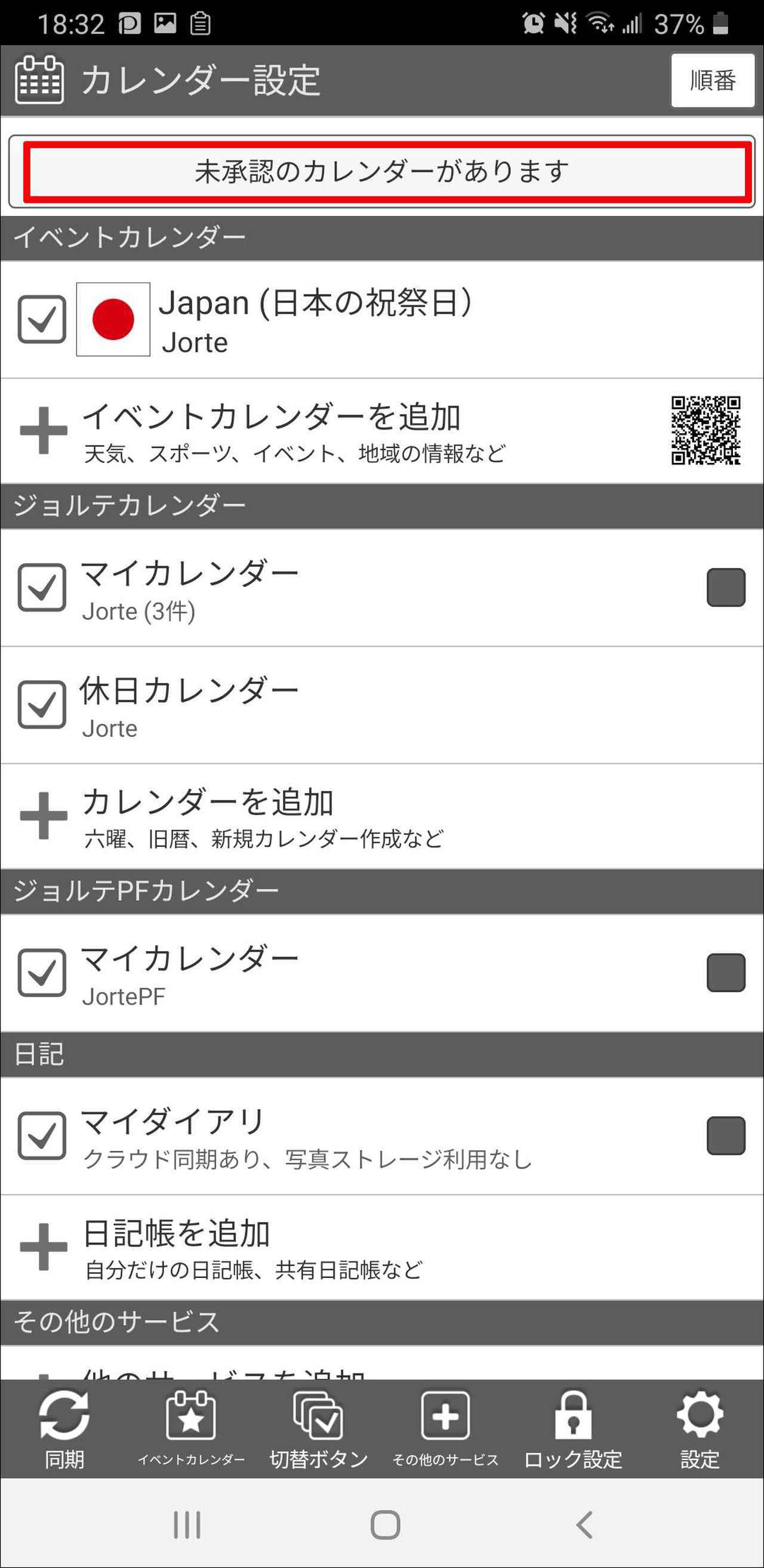カレンダーアプリの中でも人気を誇る「ジョルテ」。多彩な予定アイコンや、画面のデザイン変更など、機能面も極めて充実しており、効率的にスケジュール管理をこなせる多機能さが特徴。ここでは、同期設定やジョルテクラウド、共有カレンダーなど、ワンランク上の機能をわかりやすく解説していく。
カレンダーアプリ「ジョルテ」とは
数あるカレンダーアプリの中でもユーザーから高い支持を誇るのが、おなじみの「ジョルテ」だ。国産アプリらしい直感的なインターフェイスを備えるほか、多彩な予定アイコンや、画面のデザイン変更など、機能面も極めて充実しており、効率的にスケジュール管理をこなせる。
しかし、あまりに多機能ゆえ、すべてを使いこなすのはなかなか難しい。特に同期設定やジョルテクラウド、共有カレンダーなど、ワンランク上の機能は敬遠している人も多いだろう。そこで今回は、ビギナーが敷居が高いと感じる機能を中心にわかりやすく解説していく。

ジョルテカレンダー
Jorte Inc.
ジョルテの同期設定をマスターしよう
「ジョルテ」の大きな魅力のひとつに、さまざまなカレンダーサービスに対応した「同期」機能がある。例えば、iOS端末の「iCloudカレンダー」のほか、Androidの「Googleカレンダー」とも同期可能で、ジョルテのカレンダー上で複数サービスの予定を一元管理できる。
ただし、ジョルテで他のカレンダーを表示するには同期設定が必要となる。同期というとハードルが高そうに感じるかもしれないが、手順さえ知っておけばそう難しいものではない。
本節では、同期設定を画面写真を交えてしっかり解説していくので、誰でも簡単に同期機能を使いこなせるようになるはずだ。
なお、本記事ではiOS版「ジョルテ」を用いているが、Android版も操作内容はほぼ同一なので参考にしてほしい。
(1)「iOSカレンダー」の追加方法(iOS端末のみ設定可能)
まずメイン画面下部の「カレンダー」をタップ。
次に「マイカレンダー」→「カレンダーを追加」をタップ。
「iOSカレンダー」をタップ。
「OK」をタップ。
「OK」をタップ。
「OK」をタップして、カレンダーへのアクセス権限を許可する。
「マイカレンダー」に複数の「iOSカレンダー」が追加される。
使用するカレンダーをタップしてチェックし、カレンダーに登録しよう。
なお、ジョルテでは、iOSカレンダーの予定は初期設定では1ヵ月前の内容までしか表示されない。さらに以前の予定を反映したい場合は、iOSカレンダーの設定自体を変更する必要がある。
設定方法は、まずiOS端末の設定→「カレンダー」→「同期」を表示。続いて同期期間を選択しよう。
同期可能な期間は「2週間前」「1ヵ月前」「3ヵ月前」「6ヵ月前」「すべて」の5種類。ただし、期間に応じて同期処理が相応に長くなるため、実用的には「3ヵ月」程度に留めておいたほうが無難だろう。
(2)「Googleカレンダー」を追加する
ジョルテで「Googleカレンダー」を利用するには、Googleアカウントが必須となる。すでに手持ちのアカウントがあるなら問題ないが、まだアカウントがない場合は下記リンクから作成しておこう。
・Googleアカウントの作成はこちら
アカウントの準備ができたら、ジョルテのメイン画面下部の「カレンダー」をタップ。
「カレンダーを追加」をタップ。
「Googleカレンダー」をタップ。
「続ける」をタップして、アクセスを許可する。
ログイン画面が表示されたらGmailアドレスを入力し、「次へ」をタップする。
なお、この画面ですでに利用中のGoogleアカウントがある場合は、パスワード入力なしでGoogleカレンダーを登録可能だ。
Googleアカウントのパスワードを入力して、「次へ」をタップ。
画面最下段にある「許可」をタップして、Googleカレンダーへのアクセスを許可する。
Googleカレンダーが登録される。2種類以上のカレンダーが追加されるので、使用するカレンダーをタップして選択しよう。
「ジョルテクラウド」を使ってみよう
「ジョルテ」では、専用クラウドとして「ジョルテクラウド」を提供している。
ジョルテクラウドを利用すれば、複数の端末で同じカレンダーにアクセスできるほか、複数ユーザー間でカレンダーの共有も可能。さらに、パソコンからもジョルテを利用できるなど、様々なメリットを享受できる。
加えて、ジョルテクラウドでは、スケジュールデータをネット上に自動バックアップもしてくれる。例えば、機種変更をした際なども、自分のアカウントでログインするだけで簡単にカレンダーを復元できるので、非常に便利だ。
ジョルテクラウドには有料プランもあるが、基本的な機能なら無料で使える。まずは気軽に試してみるといいだろう。
「ジョルテクラウド」を設定する
メイン画面下部の「カレンダー」をタップ。
「ジョルテクラウドの設定」をタップ。
「ジョルテクラウドを利用する」のチェックボックスをタップ。
「ジョルテIDの新規作成(無料)」をタップ。
希望するジョルテIDやメールアドレス、パスワードなど、必要項目をすべて記入して、最下段の「利用規約に同意してアカウントを作成」をタップする。
登録したメールアドレスに案内メールが届いたら、本文中のリンクをタップ。
リンクが開いたら、ジョルテIDの登録画面で作成したパスワードを入力、「登録」をタップ。
これでジョルテIDの作成は完了だ。
ジョルテのアプリ画面に戻って作成したIDとパスワードを入力し、「ログイン」をタップ。
ログインが完了するとジョルテIDの設定画面が表示されるので、「閉じる」をタップ。
カレンダー設定にジョルテクラウドのカレンダーが登録される。
パソコンでジョルテカレンダーを表示しよう
ジョルテクラウドを設定しておくと、作成したスケジュールはクラウド上に自動同期され、パソコンからもブラウザー経由でアクセスできるようになる。
例えば、出先ではスマホでざっくりと予定を登録しておき、職場や自宅ではパソコンの大画面を使ってスケジュールをじっくり編集することも可能。場所を選ばず、思い立ったらすぐに予定を管理&確認できるので、なにかと重宝するはずだ。
パソコンでジョルテを利用する
まずはジョルテのサイトにアクセスする。
・ジョルテのサイトはこちら
ジョルテIDとパスワードを入力して、「ログイン」をタップ。
ジョルテのカレンダー画面が表示される。
予定を入力するには、まず目的の日付にカーソルを合わせて「+」をクリック。
予定を入力したら、ウィンドウ左下の「登録」をクリックする。
入力した予定がカレンダーに反映される。
同じジョルテIDさえ使っていれば、パソコンで作成した予定はスマホ版ジョルテにも自動同期される。
共有カレンダーを作成しよう
ジョルテクラウドで便利な機能のひとつに、複数のユーザーで予定をやり取りできる「共有カレンダー」がある。
例えば、家族カレンダーを作成し、レジャーや買い物、家事などの予定を知らせたり、趣味のカレンダーを作って仲間とスケジュール調整を行ったりなど、本来ならなにかと手間のかかる予定のすり合わせもスムーズにこなせるようになる。
また、こうした複数人が関連する行事を仕事やプライベートなどの個人の予定と切り分けて管理できるようになるので、ますますスケジュール管理がしやすくなる。特にグループ関連の予定が多いユーザーなら、共有カレンダーを作っておいてソンはないはずだ。
共有カレンダーの作成方法
メイン画面下部の「カレンダー」をタップ。
「カレンダーを追加」をタップ。
「カレンダーを共有する」をタップ。
カレンダーの新規作成が開いたら、まずカレンダー名と内容を入力し、「共有メンバー」をタップする。
ウィンドウに共有相手のジョルテIDかメールアドレスを入力し、「登録」をタップする。
初期設定では、共有相手は共有カレンダーの読み取りしかできず、追加や編集は不可となっている。相手にも編集を許可する場合は、ウィンドウ下部の「読み取り可」をタップして「読み書き可」に変更しよう。
なお、複数の共有相手を追加する場合は、同様の手順でジョルテIDを登録すればOKだ。
追加が完了したら「登録」をタップ。これで相手のユーザーに共有カレンダーへの招待がメールや通知で送られる。
あとは共有相手にジョルテを開いてもらい、「カレンダー」設定画面上部の「未承認のカレンダーがあります」から共有を承認してもらおう。これで相手のジョルテにも共有カレンダーが表示されるようになる。
なお、共有カレンダーを使用する際には「予定の保存先」に注意しよう。
というのも、初期設定では作成した予定は、通常カレンダーに保存されるようになっており、共有相手からは確認できないからだ。
共有カレンダー用の予定を作成した場合は、必ず予定の作成画面でデータの保存先に「共有カレンダー」を選択しよう。
予定の保存先を変更するには、まず予定の作成画面上部にあるボタンをタップ。
保存先として使用する共有カレンダー名を選択し、画面左上の「閉じる」をタップすればOKだ。
まとめ
ジョルテはスマホ黎明期から人気を集める有名なカレンダーアプリだけあって、長年愛用しているユーザーは多いはずだろう。しかし、使用するのが基本機能だけというのは実にもったいない。
同期機能や共有カレンダーなども使えるようになれば、スケジュール管理がいっそうはかどること請け合い。この機にワンランク上のジョルテユーザーを目指してみよう。
◆篠原義夫(フリーライター)
パソコン雑誌や家電情報誌の編集スタッフを経て、フリーライターとして独立。専門分野はパソコンやスマホ、タブレットなどのデジタル家電が中心で、初心者にも分かりやすい記事をモットーに執筆活動を展開中。